海外に住んでいる日本人の方で、インターネットで日本のサイトにアクセスしたらアクセスできなかったってことを経験したことがある人は少なくないと思います。海外からのアクセスを拒否している理由はいろいろあると思いますが、輸出管理上、海外への情報持ち出しに問題がある場合もありますが、海外の悪意のあるユーザーの不正なアクセスや攻撃からサイトを守るために一律アクセスをブロックしているケースも多くあり、悪意のないユーザまで制限されています。
本記事で紹介する内容はあくまでコンプライアンス上問題のないコンテンツを参照するための方法です。ここで紹介される方法を使ってもコンプライアンス上の問題は解決されませんのでご注意ください。
ここでは日本のコンテンツを参照するための方法を2つ紹介します。
1) 日本に立てたVPS環境からコンテンツにアクセスする
2) プロキシサーバ経由でアクセスする
技術に詳しくない人からするとむつかしく聞こえるかもしれませんが、できるだけわかりやすく解説しますのでご参考にしてください。
日本に設置されたWindows VPS環境を経由する
このような問題を解決するために、日本国内に設置されたWindowsのデスクトップの環境(VPS: Virtual Private server)を利用します。海外の自宅の端末から直接日本のウェブサイトにアクセスするとブロックされる場合も、いったん日本にあるWindows デスクトップ環境を利用すると、日本国内からのアクセスのように取り扱われ、この問題を解決することはできます。
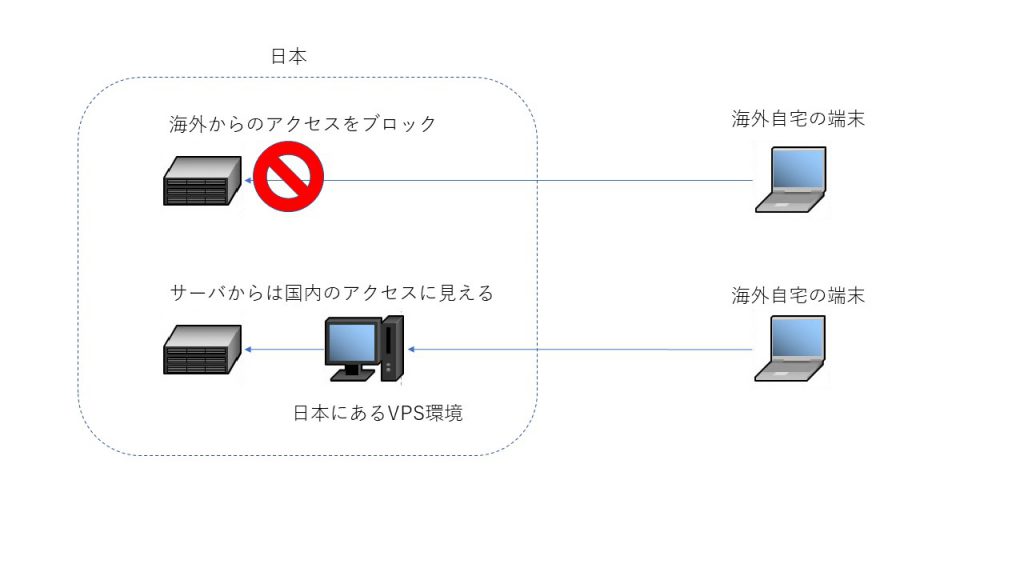
日本国内のVPSサービス
この日本にあるWindowsデスクトップ(VPS)環境ですが、Ablenet(エイブルネット)というサービスを使えば月々1981円(税抜き)から利用できます。海外からの利用も可能です。ただし、禁止事項などはこちらにあるのでご注意願います。当然悪意のあるアクセスや法に触れるようなことは禁止されておりますが、常識の範囲内なので特に通常の利用には問題ないかと思います。
クレジットカードがあればオンラインから申し込み可能で海外からの申し込みもできます。申し込み時に日本以外の国を選択することも可能です。
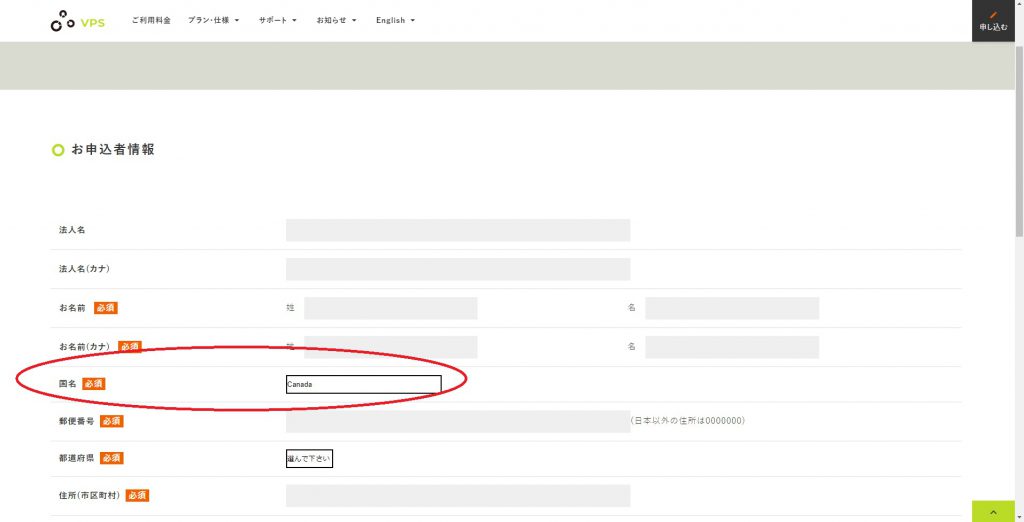
申し込みはこちらからできます。申し込み~利用までの流れは非常に簡単です。
- 利用したいインスタンスのサイズを選ぶ(お試しや簡単なコンテンツ視聴であれば一番小さいの(win1)で良いと思います。ヘビーユーザーは大きめを選んでください)
- OSを選択します。(一番下のサイズ(win1)だとOSはWindows Server 2012しか選択できません)
- 申し込み情報を入力します。(クレジットカード払いの場合支払情報も)
- 申し込みが完了したらメールが届きますので、メールの指示に従います。
- 20分~30分したら配備完了のメールが届き、メールの中にアクセス方法が記載されています。
- メールに記載されているIPアドレスとID/Passwordでリモートデスクトップ接続します。
AWSでEC2のインスタンスを立ち上げるのと比較すると100倍くらい簡単だと思います。お試し期間も10日間あるので、まずはお試し期間で使用してみて使い勝手が悪いようであれば解約すればよいと思います。
2020年10月現在キャンペーンをやっており、初回支払額が大幅に割り引かれるのとメモリ容量が増量されています。1年分一括で支払うとかなりお得になっています。メモリの増量はキャンペーン中に契約するとずっと増量されたままです。
VPS環境へのアクセス方法について
アクセス方法については通常のWindowsのリモートデスクトップなどと同じです。ただWindow Server 2012固有の設定などが必要だったのでそれらの設定はこちら(Windows VPS環境を使ってみた)を参考にしました。特にウェブブラウザの設定(IEのセキュリティ設定)は必須で、動画などを視聴する場合は音声設定も必須です。最初の設定さえいくつかこなしてしまえばWindowsの使用方法はPCで使っているWindowsとほぼ同じです。
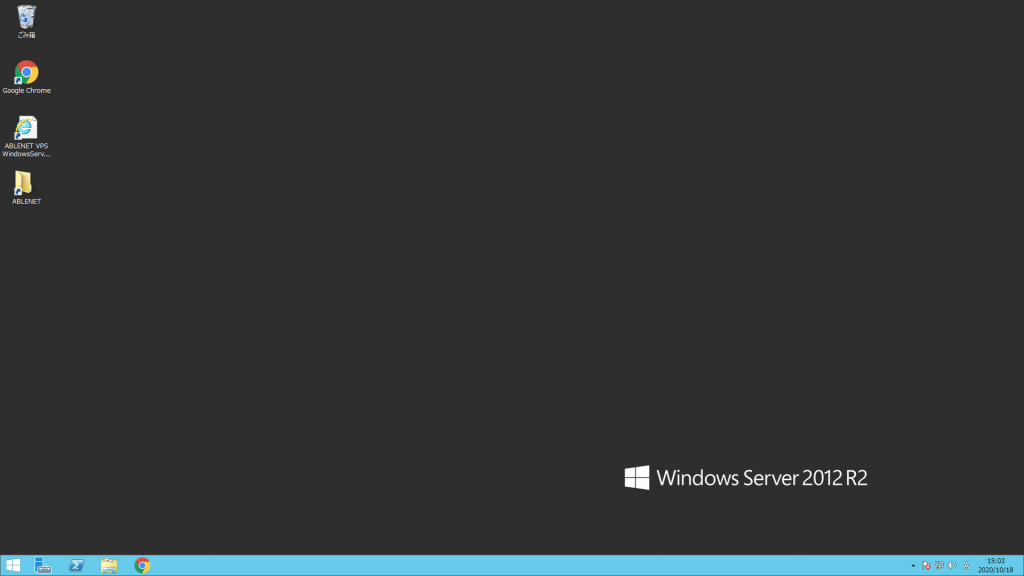
Macからでもアクセス可能
普段はMacを利用されている方はこちらのアプリ(Microsoft リモート デスクトップ)をインストールすればWindowsにリモートデスクトップ接続可能になります。
動画視聴もスムーズ
Youtubeを視聴した様子を動画にしています。リモートデスクトップ経由で視聴しても映像もスムーズに参照でき音声も問題なく聞こえています。(すみません、元の映像があまり良いものではないので、音声はノイズっぽいですが、著作権の関係上、自分の動画を参照しています、オリジナルの動画はこちら) Netflix, Amazon Prime Video, daznなども視聴することができます。ただ、動画サービスを利用される場合は、メモリが2.0GB割り当てられるWin2以上のサービスのほうが良いかもしれません.
プロキシサーバーを経由してアクセスする
スマホやパソコンでプロキシサーバを設定することで、日本のコンテンツが見れるようになる場合があります。インターネットで検索してひっかかる無料のプロキシサーバーは性能も悪く、動画などの視聴は難しく、静的なページの読み込みさえもフラストレーションがたまる場合が多いです。。
こちらの記事で無料のプロキシサーバを公開しています、記事の作者自身が立てたプロキシサーバのようで性能も80Mbpsとそこそこでるようですのでご参考にしてください。またiPhoneからのプロキシサーバの設定方法なども解説されています。
注意事項
あくまで著作権などコンプライアンス上問題のないコンテンツを参照するための方法として紹介しています。海外からNetflixやAmazon Prime video, daznなどを視聴する場合は著作権上問題がある地域がほとんどだと思いますのでご注意ください。
